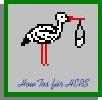
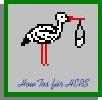
Problem: Ich möchte aus HERS heraus per mcCrypt ein Zertifikat für den Datenaustausch beantragen
Lösung: Erläuterung der Erstellung
1. Hauptmenü
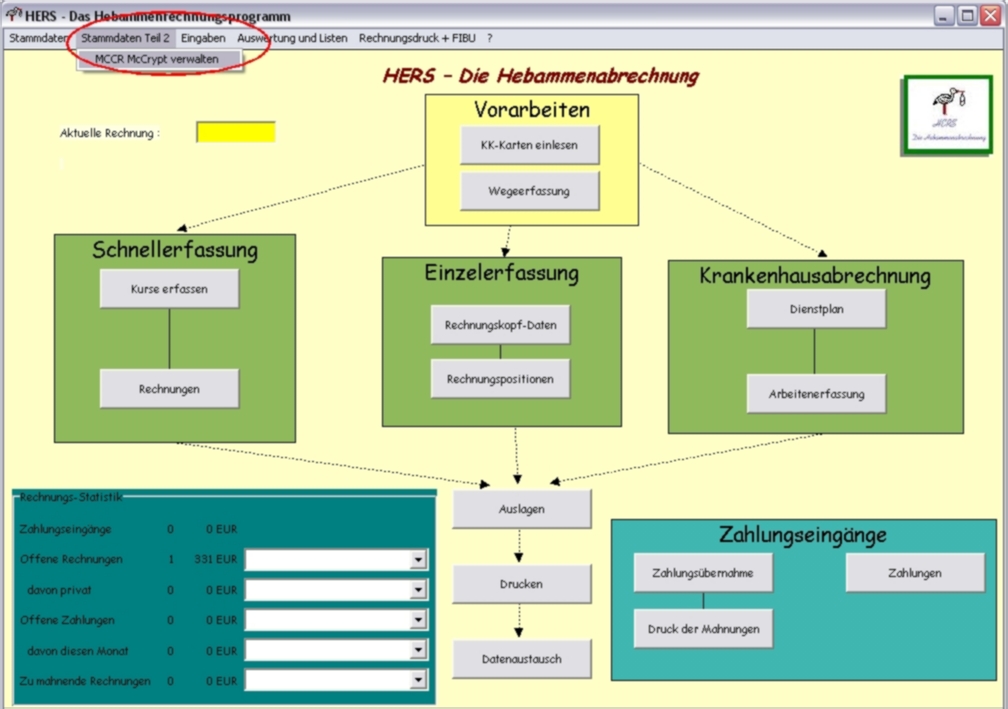
Auswahl: „mcCrypt verwalten“
2. Startfenster für mcCrypt-Verwaltung:
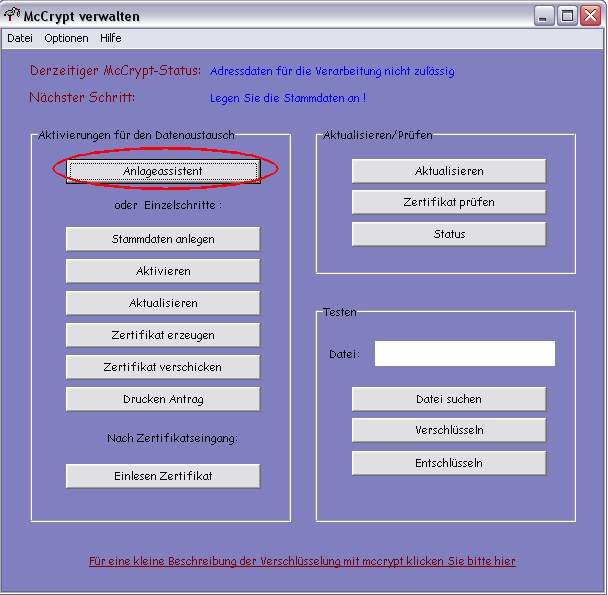
Nutzen Sie am besten den Anlageassistent. Der führt alle Einzelschritte hintereinander aus.
2.1 Seriennummer eingeben:
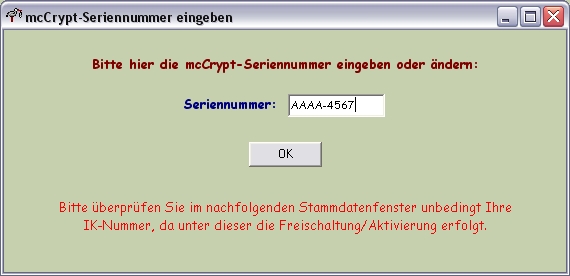
Hier geben Sie die von mir zugesandte Seriennummer ein. Ohne Seriennummer ist eine Nutzung von mcCrypt nicht möglich. Dieses Fenster kommt immer, solange mcCrypt nicht aktiviert wurde.
2.2 Firmendaten
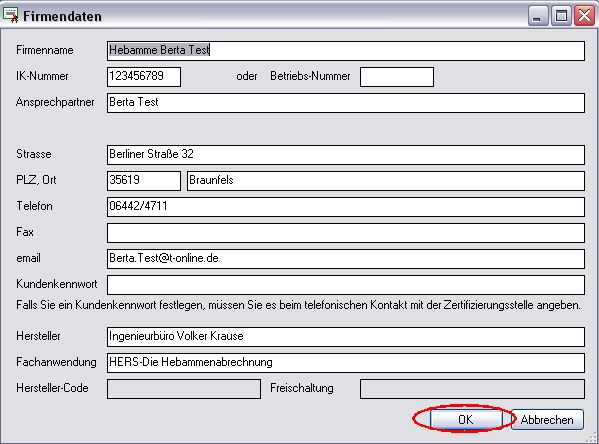
Die Adressdaten werden aus HERS übernommen. Wenn
alles richtig ist mit „OK“ bestätigen. Es sollte der
Erfolge bestätigt werden:
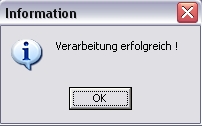
2.3 Aktivieren
mcCrypt muß erst aktiviert werden, bevor Sie es nutzen können. Bitte achten Sie darauf, dass Ihre IK-Nummer stimmt, da diese beim Aktivieren gespeichert wird.
Es kommt als erstes der
Hinweis auf eine Internetverbindung:

Die Internetverbindung sollte natürlich möglich sein, sonst funktioniert die ganze Sache nicht !
Und sofort danach sollte die Erfolgsmeldung kommen:
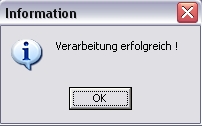
2.4 Aktualisieren
Dient dem Einlesen der aktuellen Zertifikate der Abrechnungsstellen. Diese Verarbeitung wird auch während des normalen Betriebes aller 2 Monate ausgeführt.
Es kommt als erstes der
Hinweis auf eine Internetverbindung:
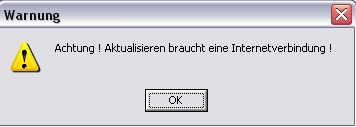
Die Internetverbindung sollte natürlich möglich sein, sonst funktioniert die ganze Sache nicht !
Und sofort
danach sollte die Erfolgsmeldung kommen:
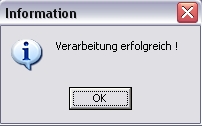
2.5 Zertifikat erzeugen
Passiert im Hintergrund.
Und sofort
sollte die Erfolgsmeldung kommen:
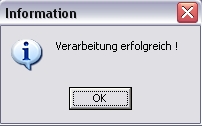
Und gleichzeitig wird eine Datensicherung durchgeführt und als ZIP-Datei (mccryptsave.zip) ins Datensicherungsverzeichnis (siehe Optionen) gestellt, um das erzeugte Zertifikat zu sichern.
2.6 Zertifikat verschicken
Es wird ins Mailsystem verzweigt. Hier ins intere, je nach Optionen kann das aber auch Outlook sein.
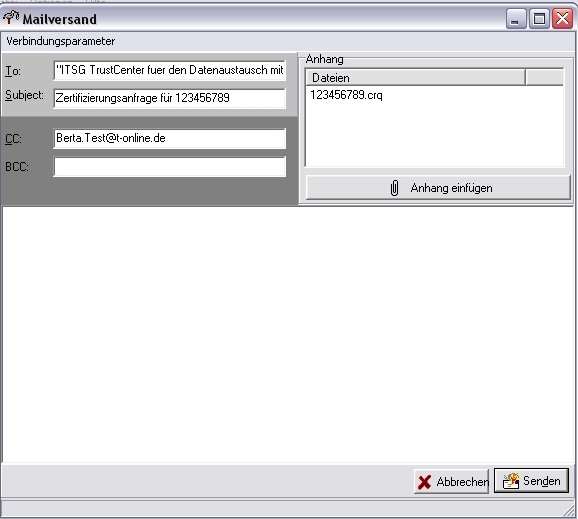
Jetzt wird per senden das Zertifikat verschickt.
2.7 Zertifikatsantrag drucken
Automatisch wird der Ausdruck angestoßen.
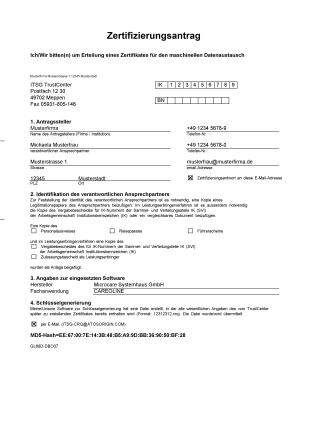
Und die
Erfolgsmeldung zum Abschluß:
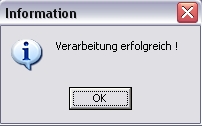
Den Antrag mit den geforderten Identifikationen (stehen auf Antrag) per Fax oder Post verschicken.
3. Einlesen Zertifikat
Sie erhalten nach einigen Tagen eine Antwortmail mit dem Zertifikat. Dieses müssen Sie einlesen.
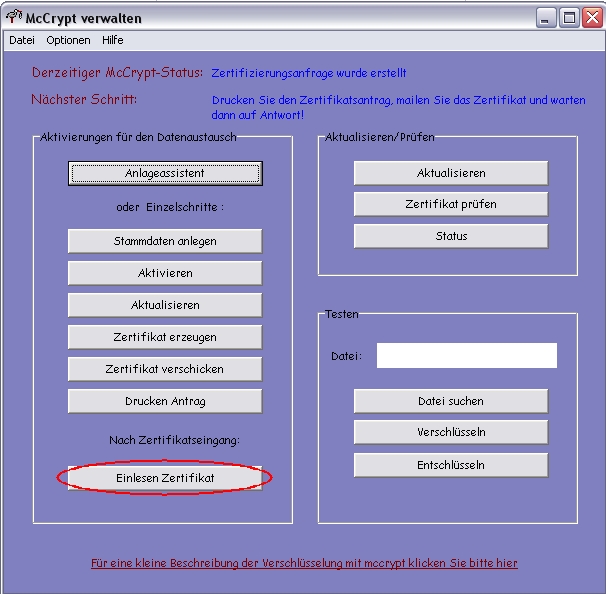
Und
noch eine Erfolgsmeldung :
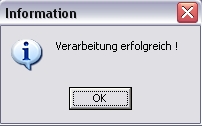
Und gleichzeitig wird wieder eine Datensicherung durchgeführt und als ZIP-Datei (mccryptsave.zip) ins Datensicherungsverzeichnis (siehe Optionen) gestellt, um jetzt die gesamten Zertifizierungsdaten zu sichern. Sinnvoll ist es, diese Datei auf einen externen Datenträger zu speichern, da ein Zertifikatsverlust eine Neuerstellung und damit neue Kosten bedeutet.
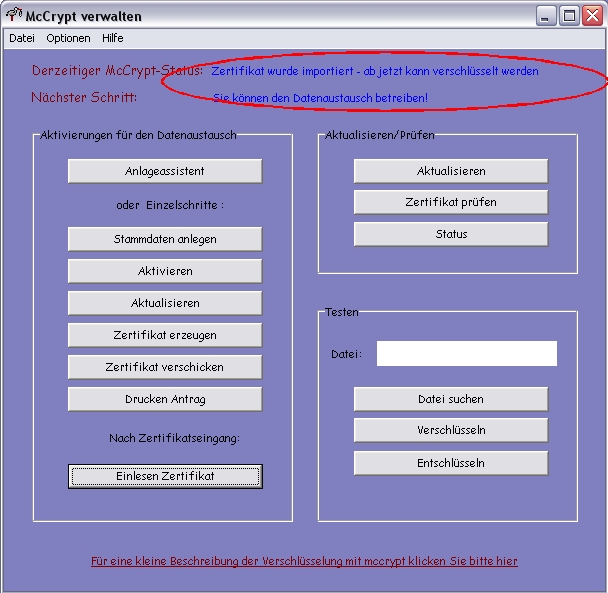
Damit ist der Vorgang der Zertifizierung abgeschlossen. Für Fragen die dieses HowTo und die Hilfe von HERS nicht beantworten können, stehe ich gerne zur Verfügung.
Volker Krause, im September 2006
Klicken Sie hier, um
die Seite auszudrucken.